Samsung GALAXY S4 ZOOM 3G Manual
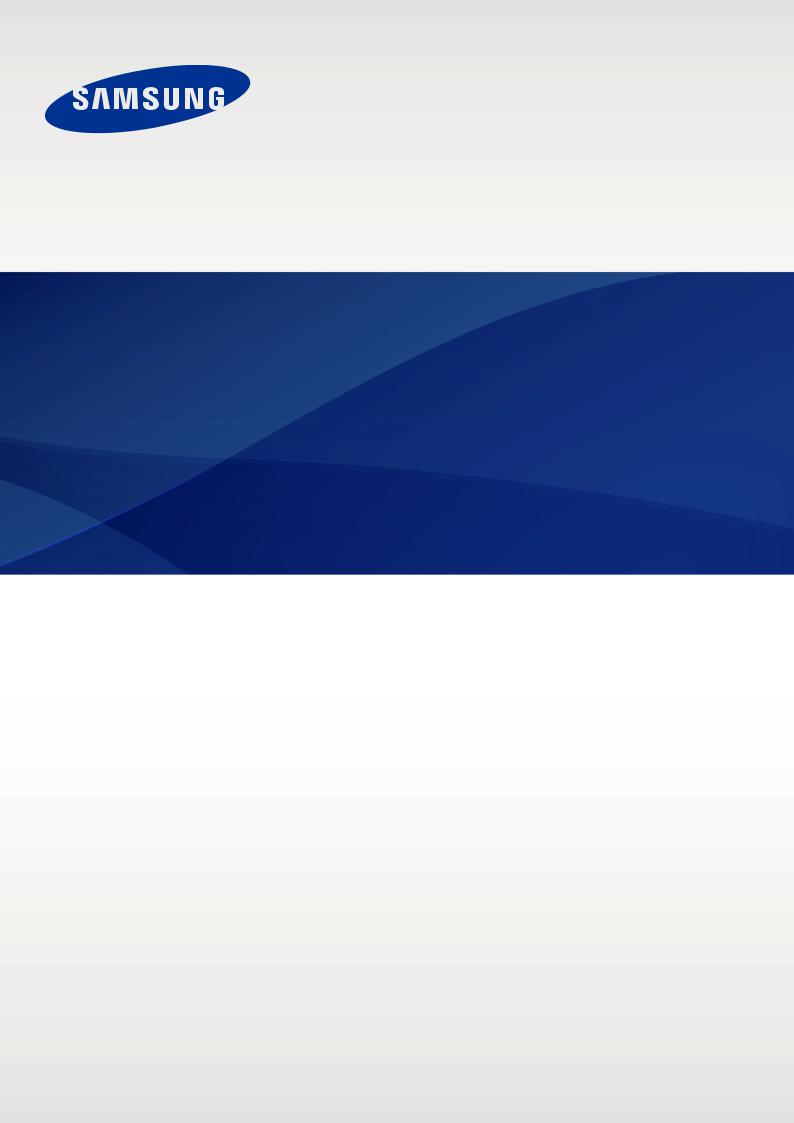
SM-C101
Brugervejledning
www.samsung.com
Om denne vejledning
Med denne enhed er du sikret mobilkommunikation og -underholdning af fremragende kvalitet takket være Samsungs høje standarder og teknologiske ekspertise. Denne brugervejledning indeholder en detaljeret beskrivelse af enhedens funktioner.
•Du bør læse vejledningen, før du tager enheden i brug, for at opnå en sikker og korrekt brug.
•Beskrivelserne er baseret på enhedens standardindstillinger.
•Billeder og skærmbilleder kan se anderledes ud end for det faktiske produkt.
•Indholdet kan afvige fra det endelige produkt eller fra den software, der leveres af tjenesteeller teleudbydere, og kan ændres uden forudgående varsel. Du kan finde den nyeste version af vejledningen på Samsungs websted, www.samsung.com.
•Indhold (af høj kvalitet), der kræver et højt CPUog RAM-forbrug, vil påvirke enhedens generelle ydelse. Applikationer, der er relateret til indholdet, fungerer muligvis ikke korrekt, afhængigt af enhedens specifikationer og det miljø, den anvendes i.
•De tilgængelige funktioner og yderligere tjenester kan variere alt efter enhed, software eller tjenesteudbyder.
•Applikationerne og deres funktioner kan variere afhængigt af land, geografisk område eller hardwarespecifikationer. Samsung er ikke ansvarlig for problemer med ydelsen, der forårsages af applikationer fra andre udbydere end Samsung.
•Samsung er ikke ansvarlig for ydelsesproblemer eller inkompatibilitet, der skyldes redigerede indstillinger i registreringsdatabasen eller modificeret operativsystemsoftware. Hvis du forsøger at tilpasse operativsystemet, kan det medføre, at din enhed eller dine applikationer ikke fungerer korrekt.
•Software, lydkilder, baggrunde, billeder og andet medieindhold på denne enhed er givet i licens til begrænset brug. Det er en overtrædelse af lovene om ophavsret at kopiere eller bruge disse materialer til erhvervsmæssige eller andre formål. Brugerne er alene ansvarlige for ulovlig brug af medier.
•Der kan påløbe ekstra gebyrer for datatjenester, som f.eks. meddelelser, upload og download, automatisk synkronisering eller placeringstjenester. Vælg en passende abonnementstype for at undgå ekstra gebyrer. Yderligere oplysninger fås ved henvendelse til din tjenesteudbyder.
2

Om denne vejledning
•Standardapplikationer, der følger med enheden, er underlagt opdateringer, og understøttelsen kan ophøre uden forudgående varsel. Hvis du har spørgsmål om en applikation, der leveres med enheden, kan du kontakte et Samsung servicecenter. Kontakt tjenesteudbyderen for brugerinstallerede applikationer.
•Ændring af enhedens operativsystem eller installation af software fra uofficielle kilder kan medføre, at enheden ikke fungerer korrekt samt beskadigelse eller tab af data. Disse handlinger er overtrædelser af din Samsung-licensaftale og vil ugyldiggøre din garanti.
Vejledningens ikoner
Advarsel: Situationer, hvor der er risiko for, at du eller andre kommer til skade
Forsigtig: Situationer, hvor der er risiko for, at enheden eller andet udstyr beskadiges
Bemærk: Bemærkninger, tip eller yderligere oplysninger
Ophavsret
Ophavsret © 2014 Samsung Electronics
Denne guide er beskyttet af internationale love om ophavsret.
Ingen del af denne guide må uden forudgående skriftlig tilladelse fra Samsung Electronics reproduceres, distribueres, oversættes eller overføres i nogen form eller på nogen måde, elektronisk eller mekanisk, herunder ved fotokopiering, optagelse eller lagring i et søgesystem eller informationslager.
3

Om denne vejledning
Varemærker
•SAMSUNG og SAMSUNG-logoet er registrerede varemærker tilhørende Samsung Electronics.
•Bluetooth® er et internationalt registreret varemærke tilhørende Bluetooth SIG, Inc.
•Wi-Fi®, Wi-Fi Protected Setup™, Wi-Fi Direct™, Wi-Fi CERTIFIED™ og Wi-Fi-logoet er registrerede varemærker tilhørende Wi-Fi Alliance.
•Alle andre varemærker og ophavsrettigheder tilhører de respektive ejere.
4
Indhold
Kom godt i gang
8Enhedens udseende
9Knapper
10Pakkens indhold
11Isætte SIMeller USIM-kortet og batteriet
16 Oplade batteriet
18 Isætte et hukommelseskort
20Montering af håndrem
21Tænde og slukke for enheden
21Holde enheden
22Låse og oplåse enheden
22 Justere lydstyrken
22 Skifte til lydløs tilstand
Grundlæggende brug
23Indikatorikoner
24Bruge den berøringsfølsomme skærm
28Kontrolbevægelser
32Informationer
33Startskærm
36Låst skærm
37Bruge applikationer
37Applikationsskærm
39Hjælp
39Indtaste tekst
41Oprette forbindelse til et Wi-Fi-netværk
42Oprette konti
43Overføre filer
44Sikre enheden
46 Opgradere enheden
Kommunikation
47 Telefon
53 Kontakter
56 Beskeder
58 E-mail
60Google Mail
61Hangouts
61Google+
62Fotos
62 ChatON
Web og netværk
63Internet
64Chrome
65Bluetooth
66Screen Mirroring
67Samsung Link
67Group Play
68NFC
69S Beam
69 WatchON
5

Indhold
Kamera: Grundlæggende funktioner
71 Starte kamera
73Tage billeder
73Optage videoer
74Visning af billeder og videoer
74Bruge zoomringen
75Optagelse af billeder eller videoer med stemmekommandoer
76Optagelse af billeder og videoer med filtereffekter
76Skifte optagelsesindstillinger hurtigt
77Reducering af kamerarystelser
77Brug af ansigtsregistrering
78Tip til at tage skarpere billeder
Kamera: Optagelsestilstande
82Auto
83Smart
94Ekspert
95Min tilstand
Kamera: Optagelsestilstande og -indstillinger
96Tilpasse optagelsesindstillinger
96EV (lysstyrke)
97ISO (følsomhed)
98WB (lyskilde)
99Måling
100Køretilstand
101Kameralys
101Fokustilstand
102Fokusområde
102Ansigtsgenkendelse
103Fotostørrelse
103 Kvalitet
103Automatisk kontrast
103Tilpas billede
104Selvudløser
104OIS (anti-ryst)
105Indstillinger for videooptagelse
105Deling af billeder
105Kameraindstillinger
Medie
107 |
Musik |
109 |
Paper Artist |
109 |
Galleri |
113 |
Historiealbum |
113 |
Video |
115Videoredigeringsværktøj
115YouTube
116Billedforslag
Applikationsog mediebutikker
117Play Butik
118Samsung Apps
118Play Bøger
119Play Movies
119Play Musik
119Play Spil
119Play Bladkiosk
6

Indhold
Værktøjer |
Fejlsøgning |
120 S Memo
123 S Planner
125Dropbox
126Sky-tjeneste
127Drev
127 Ur
129Lommereg.
130S Translator
131Diktafon
133S Voice
134Google
135Stemmesøgning
135Mine filer
136Downloads
136TripAdvisor
Rensning af kameraet
Rejse og lokal
137 Maps
Indstillinger
138 Om Indstillinger
138 Forbindelse
142 Min enhed
153 Konti
153 Mere
156 Google Indstillinger
7
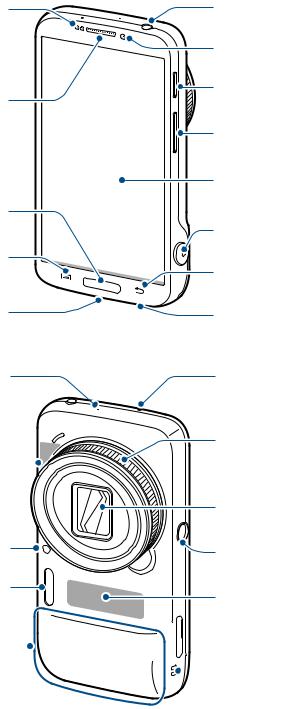
Kom godt i gang
Enhedens udseende
Nærheds-/lyssensor |
Indgang til headset |
|
Forreste kamera |
Ørehøjttaler |
Tænd/sluk-knap |
|
|
|
Lydstyrkeknap |
|
Berøringsfølsom skærm |
Startknap |
|
|
Lukkerknap |
Menuknap |
Tilbageknap |
|
|
Indgang til |
Mikrofon |
multifunktionsstik |
|
Mikrofon til lydoptagelse
Højttaler 

GPS-antenne
 Infrarød LED
Infrarød LED
Zoomring |
Objektiv
AF-hjælpelys |
Indgang til |
|
stativmontering |
Kameralys |
NFC-antenne |
|
Hovedantenne 

 Port til hukommelseskort
Port til hukommelseskort
 Øsken til rem
Øsken til rem
8
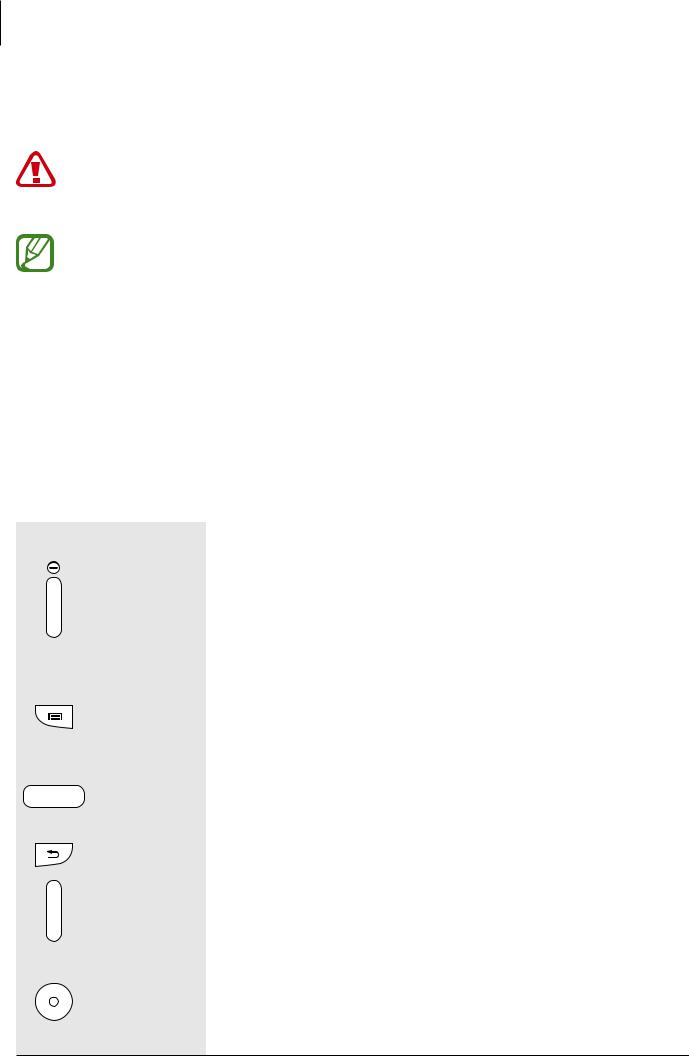
Kom godt i gang
Mikrofonen øverst på enheden er kun aktiveret, når du indtaler stemmenotater eller optager videoer.
Enheden må ikke anvendes, hvis den er revnet eller ødelagt. Smadret glas eller akryl kan forårsage skader på hænder og ansigt. Medbring enheden til reparation hos et af Samsungs servicecentre.
•Undgå at dække antenneområdet med dine hænder eller andre objekter. Det kan medføre tilslutningsproblemer eller tappe batteriet for strøm.
•Det anbefales at bruge en skærmbeskytter, der er godkendt af Samsung. Ikkegodkendte skærmbeskyttere kan medføre funktionsfejl på sensorerne.
•Lad ikke den berøringsfølsomme skærm komme i kontakt med vand. Der kan opstå fejl på den berøringsfølsomme skærm under fugtige forhold, eller hvis den udsættes for vand.
Knapper
Knap |
Funktion |
|
|
• |
Tryk og hold nede for at tænde eller slukke enheden. |
|
• |
Tryk og hold nede i mere end 7 sekunder for at nulstille |
Tænd/sluk |
|
enheden, hvis der er opstået en alvorlig fejl, eller hvis den ikke |
|
reagerer eller går i baglås. |
|
|
|
|
|
• |
Tryk for at låse enheden eller låse den op. Enheden går i |
|
|
låsetilstand, når den berøringsfølsomme skærm slukkes. |
|
|
|
|
• |
Tryk for at åbne en liste med de valg, der er tilgængelige på den |
Menu |
|
aktuelle skærm. |
|
• |
Tryk og hold nede på Startskærmen for at starte søgning via Google. |
|
|
|
|
• |
Tryk for at gå tilbage til Startskærmen. |
Startskærm |
• |
Tryk og hold nede for at åbne listen over de senest anvendte |
|
|
applikationer. |
|
|
|
Tilbage |
• |
Tryk for at gå tilbage til den forrige skærm. |
|
|
|
Lydstyrke |
• |
Tryk for at justere enhedens lydstyrke. |
|
|
|
|
• |
Tryk og hold nede for at tænde kameraet. |
Lukker |
• |
Tryk knappen halvt ned i kameraapplikationen for at fokusere på |
|
motivet. Når der er fokuseret på motivet, bliver fokusrammen grøn. |
|
|
|
|
Tryk på knappen for at tage et billede.
9

Kom godt i gang
Pakkens indhold
Kontroller, at følgende dele er i æsken:
•Enhed
•Batteri
•Hurtigstart
•De dele, der følger med enheden, og eventuelt tilbehør kan variere alt afhængigt af dit geografiske område eller din tjenesteudbyder.
•De medfølgende dele er kun beregnet til brug sammen med denne enhed og er muligvis ikke kompatible med andre enheder.
•Udseende og specifikationer kan ændres uden forudgående varsel.
•Du kan købe mere tilbehør hos din lokale Samsung-forhandler. Du skal sikre dig, at det er kompatibelt med enheden inden købet.
•Andet tilbehør er muligvis ikke kompatibelt med din enhed.
•Brug kun tilbehør, der er godkendt af Samsung. Fejlfunktioner, der forårsages af tilbehør, som ikke er godkendt, er ikke dækket af garantien.
•Tilgængeligheden af alt tilbehør er underlagt ændringer og afhænger udelukkende af producentvirksomheden. Besøg Samsungs websted, hvis du vil have flere oplysninger om tilgængeligt tilbehør.
10
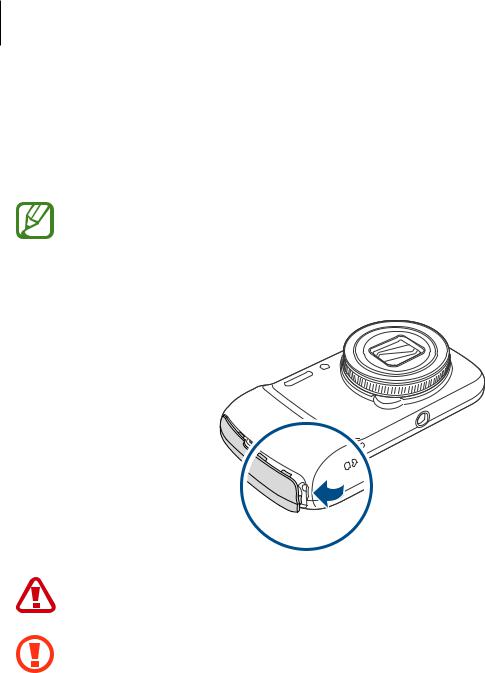
Kom godt i gang
Isætte SIMeller USIM-kortet og batteriet
Isæt SIMeller USIM-kortet, som du har modtaget fra teleudbyderen, og det medfølgende batteri.
Der kan kun bruges microSIM-kort i denne enhed.
1 Fjern batteridækslet.
Vær forsigtig, så du ikke beskadiger dine negle, når du fjerner batteridækslet.
Undgå at bøje eller dreje batteridækslet unødigt. Hvis du gør det, kan du beskadige dækslet.
11
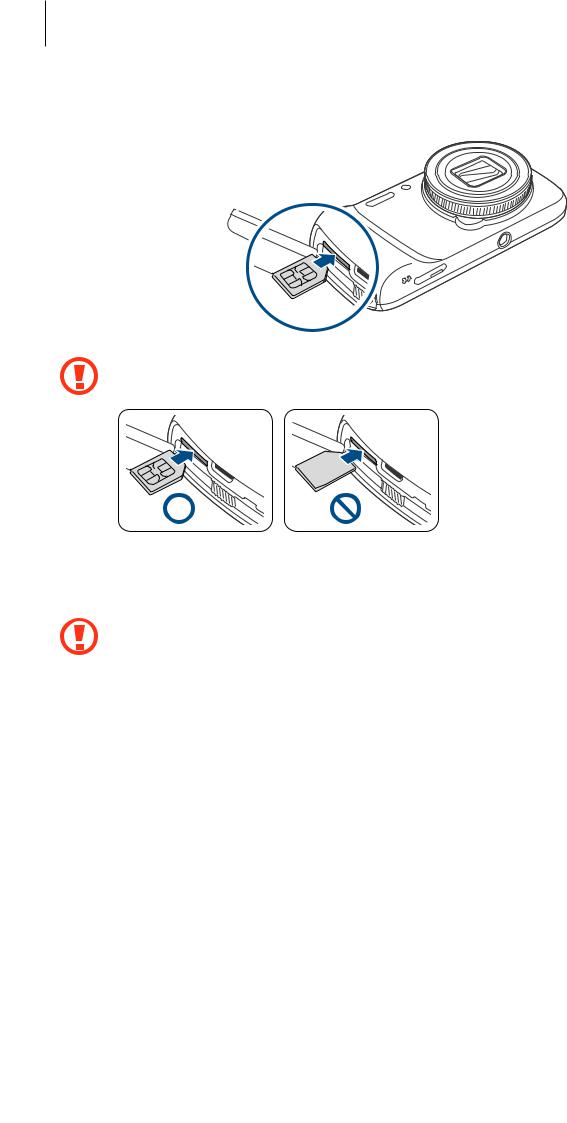
Kom godt i gang
2 Isæt SIMeller USIM-kortet med de guldfarvede kontakter vendende opad.
Enheden kan blive alvorligt beskadiget, hvis SIMeller USIM-kortet indsættes forkert. Skader som følge af forkert brug dækkes ikke af garantien.
3 Tryk forsigtigt SIMeller USIM-kortet ind i porten, indtil det låses på plads.
• Sæt ikke et hukommelseskort i porten til SIM-kortet. Hvis et hukommelseskort sætter sig fast i porten til SIM-kortet, skal du aflevere enheden i et af Samsungs servicecentre
for at få fjernet hukommelseskortet.
•Vær forsigtig med ikke at miste eller lade andre bruge SIMeller USIM-kortet. Samsung er ikke ansvarlig for nogen skader eller ulemper, der forårsages af mistede eller stjålne kort.
12
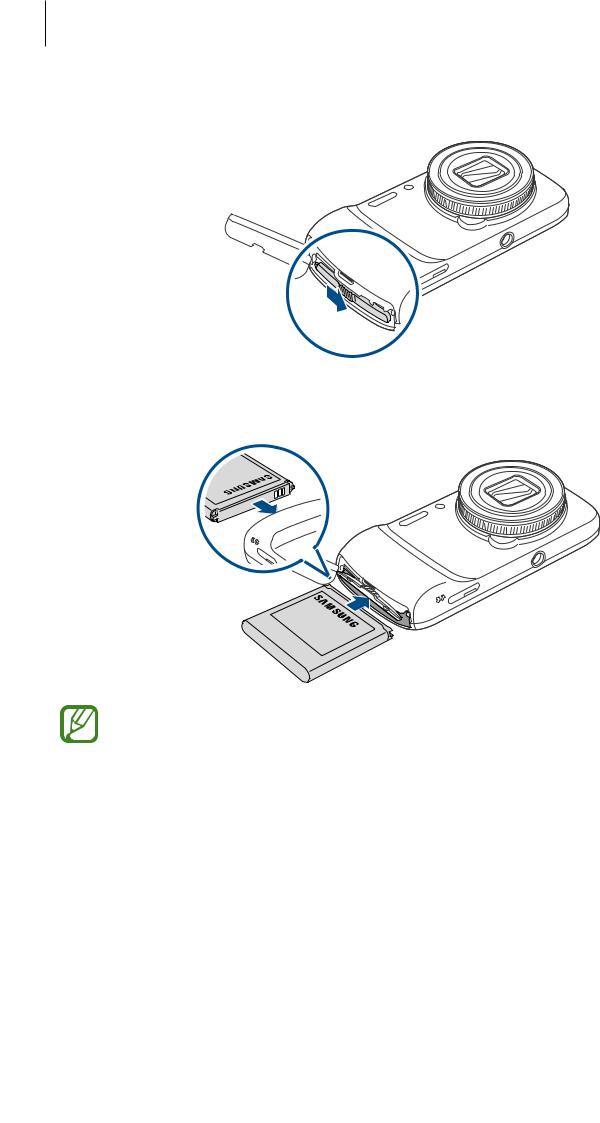
Kom godt i gang
4 Skub batterilåsen mod højre for at låse op for den.
5 Isæt batteriet.
Når du isætter batteriet, skal du sørge for, at batteriets guldfarvede kontakter vender korrekt.
13
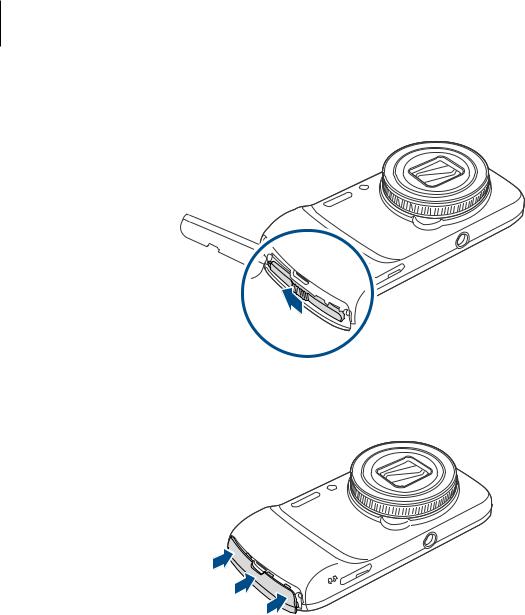
Kom godt i gang
6 Skub batterilåsen mod venstre for at låse den.
7 Sæt batteridækslet på plads igen.
14
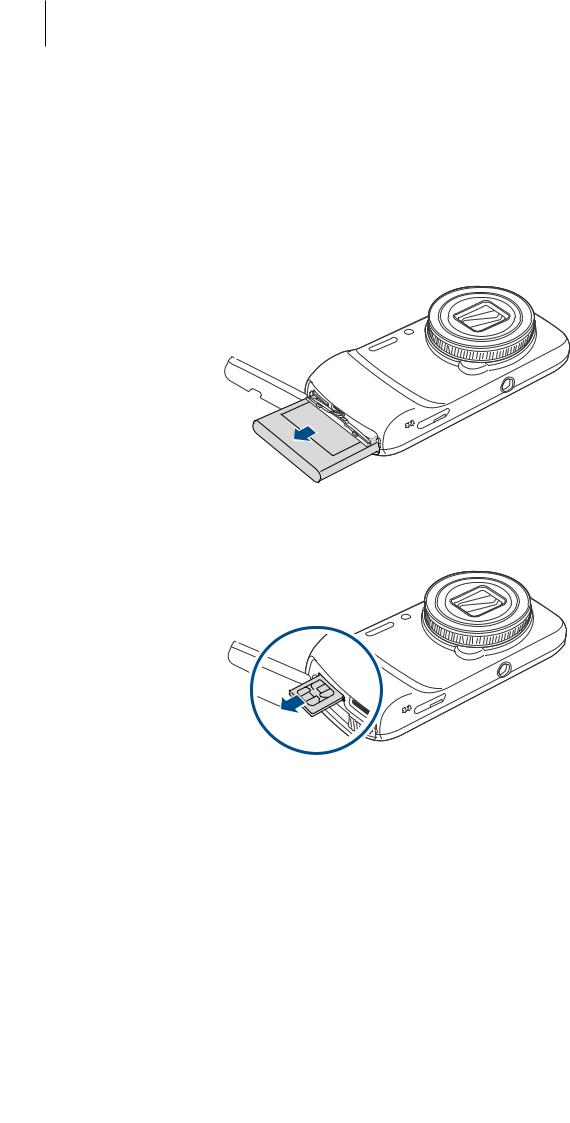
Kom godt i gang
Fjerne SIMeller USIM-kortet og batteriet
1
2
3
Fjern batteridækslet.
Skub batterilåsen mod højre for at låse op for den. Træk batteriet ud.
4 Skub let til SIMeller USIM-kortet, indtil det løsner sig fra enheden, og træk det ud.
15
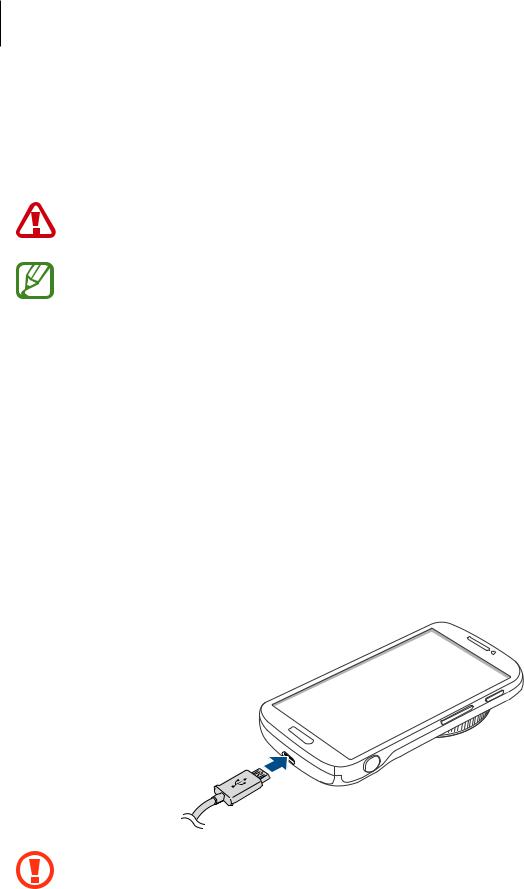
Kom godt i gang
Oplade batteriet
Oplad batteriet med opladeren, før du bruger det for første gang. Du kan også oplade enheden ved hjælp af en computer ved at forbinde dem med USB-kablet.
Brug kun opladere, batterier og kabler, som er godkendte af Samsung. Ikke-godkendte opladere eller kabler kan få batteriet til at eksplodere eller beskadige enheden.
•Når batteriet er ved at løbe tør for strøm, høres en advarselstone fra enheden, og beskeden for lavt batteriniveau vises.
•Hvis batteriet er totalt afladet, kan du ikke tænde enheden, selv om opladeren er tilsluttet. Lad det tømte batteri lade op et par minutter, før du tænder for enheden.
•Hvis du kører flere applikationer samtidigt eller bruger netapplikationer eller applikationer, der skal have forbindelse til en anden enhed, bruges batteriet hurtigt op. Du bør altid lade batteriet helt op, før du bruger disse applikationer, for at undgå, at forbindelsen til netværket afbrydes, eller at batteriet løber tør under en dataoverførsel.
Bruge opladeren
Slut USB-kablet til USB-strømadapteren, og sæt derefter enden af USB-kablet ind i indgangen til multifunktionsstikket.
Enheden kan blive alvorligt beskadiget, hvis opladeren tilsluttes forkert. Skader som følge af forkert brug dækkes ikke af garantien.
16
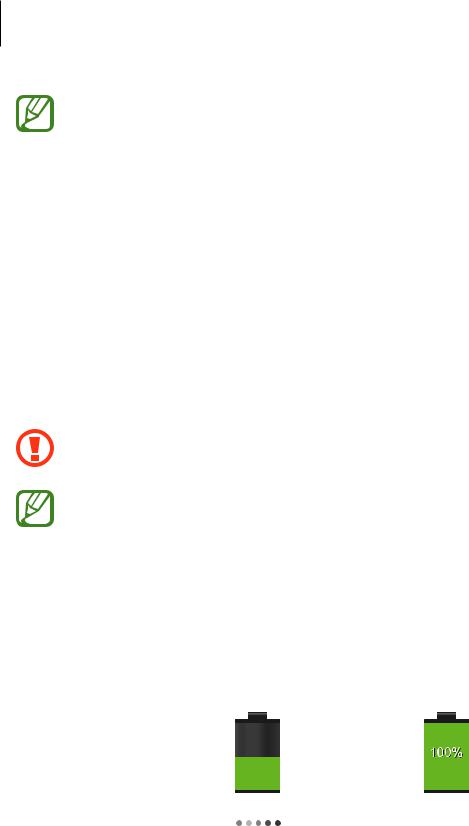
Kom godt i gang
•Du kan bruge enheden, mens den oplader, men det kan tage længere tid at lade batteriet helt op.
•Hvis strømforsyningen til enheden er ustabil under opladning, fungerer den berøringsfølsomme skærm muligvis ikke. Hvis dette sker, skal du tage opladeren ud af enheden.
•Enheden kan blive varm under opladningen. Dette er normalt og bør ikke påvirke enhedens levetid eller ydelse. Hvis batteriet bliver varmere end normalt, kan opladeren stoppe opladningen.
•Hvis enheden ikke oplader korrekt, bør du indlevere enheden og opladeren til et af Samsungs servicecentre.
Kobl enheden fra opladeren, når den er fuldt opladet. Tag først opladeren ud af enheden og derefter ud af stikkontakten.
Du må ikke fjerne batteriet, før du har frakoblet opladeren. Dette kan beskadige enheden.
Kobl opladeren fra, når den ikke er i brug, for at spare strøm. Da opladeren ikke har en tænd/sluk-kontakt, skal du for at undgå strømspild tage opladerstikket ud af
stikkontakten, når opladeren ikke benyttes. Opladeren skal placeres tæt på stikkontakten og være lettilgængelig under opladning.
Kontrollere batteriets ladestatus
Hvis du oplader batteriet, mens enheden er slukket, vises den aktuelle opladningsstatus ved hjælp af følgende ikoner:
Oplader |
Fuldt opladet |
17

Kom godt i gang
Reducere batteriforbruget
Din enhed indeholder valgmuligheder, der hjælper dig med at spare på batteriet. Ved at tilpasse disse muligheder og deaktivere funktioner i baggrunden, kan du anvende enheden igennem længere tid mellem opladninger:
•Når du ikke bruger enheden, kan du skifte til sovetilstand ved at trykke på Tænd/slukknappen.
•Luk unødvendige applikationer ved brug af joblisten.
•Deaktiver Bluetooth-funktionen.
•Deaktiver Wi-Fi-funktionen.
•Deaktiver automatisk synkronisering af applikationer.
•Nedsæt tiden for baggrundsbelysning.
•Nedsæt skærmens lysstyrke.
Isætte et hukommelseskort
Enheden kan bruge hukommelseskort med en kapacitet på op til 64 GB. Nogle typer hukommelseskort og kort fra visse producenter er muligvis ikke kompatible med enheden.
• Visse hukommelseskort er muligvis ikke fuldt ud kompatible med enheden. Brug af et ikke-kompatibelt kort kan beskadige enheden eller hukommelseskortet eller ødelægge data, der er gemt på kortet.
•Vær opmærksom på, at du isætter hukommelseskortet med den rigtige side opad.
•Enheden understøtter filsystemerne FAT og exFAT for hukommelseskort. Hvis du isætter et kort, der er formateret med et andet filsystem, bliver du bedt om at omformatere hukommelseskortet.
•Hyppig skrivning og sletning af data reducerer hukommelseskortets levetid.
•Når du sætter et hukommelseskort i enheden, vises hukommelseskortets filmappe i mappen SD memory card.
18
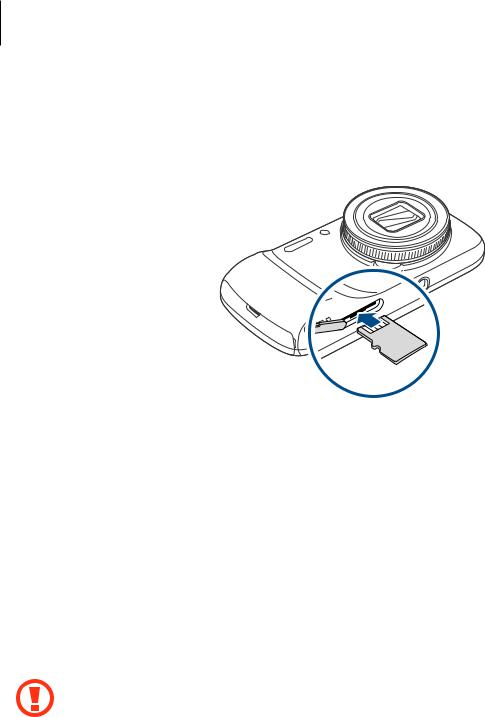
Kom godt i gang
1
2
Isæt et hukommelseskort med de guldfarvede kontakter opad.
Skub hukommelseskortet ind i porten, indtil det klikker på plads.
Fjerne hukommelseskortet
Før du fjerner hukommelseskortet, skal du deaktivere det, så det kan fjernes sikkert. På Startskærmen trykkes på Apps →Indstillinger →Mere →Lagring →Deaktiver SD-kort.
1
2
3
Fjern bagdækslet.
Skub hukommelseskortet forsigtigt, indtil det løsner sig fra enheden, og tag det ud.
Sæt bagdækslet på plads igen.
Fjern ikke hukommelseskortet, mens enheden overfører eller indlæser data. Hvis du gør dette, kan du beskadige eller miste data på hukommelseskortet eller enheden. Samsung er ikke ansvarlig for tab, der forårsages af misbrug af beskadigede hukommelseskort, herunder tab af data.
19
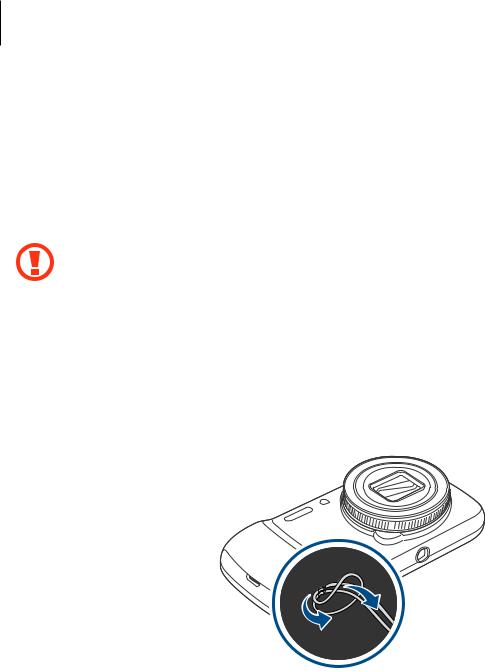
Kom godt i gang
Formatere hukommelseskortet
Et hukommelseskort, der er formateret på en computer, er muligvis ikke kompatibelt med enheden. Formater hukommelseskortet på enheden.
På Startskærmen trykkes på Apps →Indstillinger →Mere →Lagring →Formater SD-kort → Formater SD-kort →Slet alt.
Før du formaterer hukommelseskortet, skal du huske at lave sikkerhedskopier af alle vigtige data, der er gemt på enheden. Producentens garanti dækker ikke tab af data, der skyldes brugerhandlinger.
Montering af håndrem
Før håndremmen gennem åbningen, og sæt den fast over det lille fremspring.
20
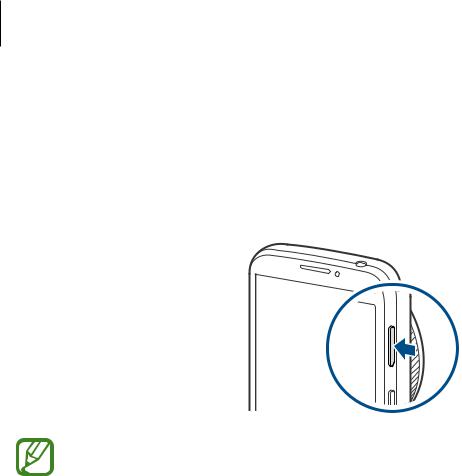
Kom godt i gang
Tænde og slukke for enheden
Første gang, du tænder enheden, skal du opsætte den ved at følge vejledningen på skærmen.
Tryk på Tænd/sluk-knappen og hold den nede i nogle få sekunder for at tænde og slukke for enheden.
•Overhold alle skilte og anvisninger fra autoriseret personale, når du færdes i områder, hvor brugen af trådløse enheder er forbudt, som f.eks. om bord på fly eller på hospitaler.
•Tryk og hold nede på Tænd/sluk-knappen, og tryk på Flytilstand for at deaktivere de trådløse funktioner.
Du kan slukke enheden ved at trykke og holde nede på Tænd/sluk-knappen, og herefter trykke på Sluk.
Holde enheden
Undgå at dække antenneområdet med dine hænder eller andre objekter. Det kan medføre tilslutningsproblemer eller tappe batteriet for strøm.
21

Kom godt i gang
Låse og oplåse enheden
Lås enheden, når du ikke bruger den, så du ikke utilsigtet kommer til at aktivere en funktion. Når du trykker på Tænd/sluk-knappen, slukkes skærmen, og låsetilstand aktiveres. Enheden låses automatisk, hvis den ikke bruges inden for et fastsat tidsrum.
For at låse enheden op skal du trykke på Tænd/sluk-knappen eller Startknappen og svirpe med fingeren i en valgfri retning inden for skærmoplåsningsområdet nederst på skærmen.
Justere lydstyrken
Tryk op eller ned på Lydstyrkeknappen for at justere ringetonelydstyrken eller lydstyrken ved afspilning af musik eller video.
Skifte til lydløs tilstand
Brug en af følgende metoder:
•Tryk og hold nede på Lydstyrkeknappen, indtil lydløs tilstand aktiveres.
•Tryk og hold nede på Tænd/sluk-knappen, og tryk derefter på Lydløs eller Vibration.
•Åbn informationspanelet øverst på skærmen, og tryk derefter på Lyd eller Vibration.
22
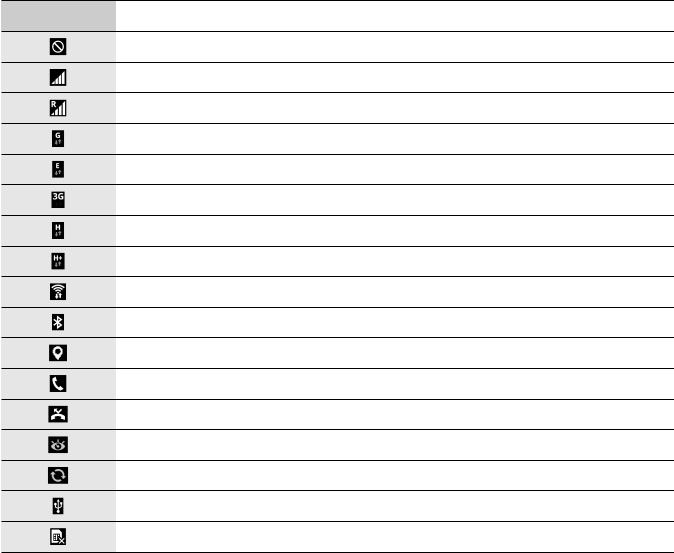
Grundlæggende brug
Indikatorikoner
Ikonerne øverst på skærmen giver oplysninger om enhedens status. Tabellen nedenfor indeholder de mest almindelige ikoner.
Ikon Betydning
Intet signal
Signalstyrke
Roaming (uden for eget dækningsområde)
Forbundet til GPRS-netværk
Forbundet til EDGE-netværk
Forbundet til UMTS-netværk
Forbundet til HSDPA-netværk
Forbundet til HSPA+-netværk
Forbundet til Wi-Fi
Bluetooth-funktion aktiveret
GPS aktiveret
Igangværende opkald
Ubesvaret opkald
Smart-skærm aktiveret
Synkroniseret med internettet
Forbundet til computer
Intet SIMeller USIM-kort
23
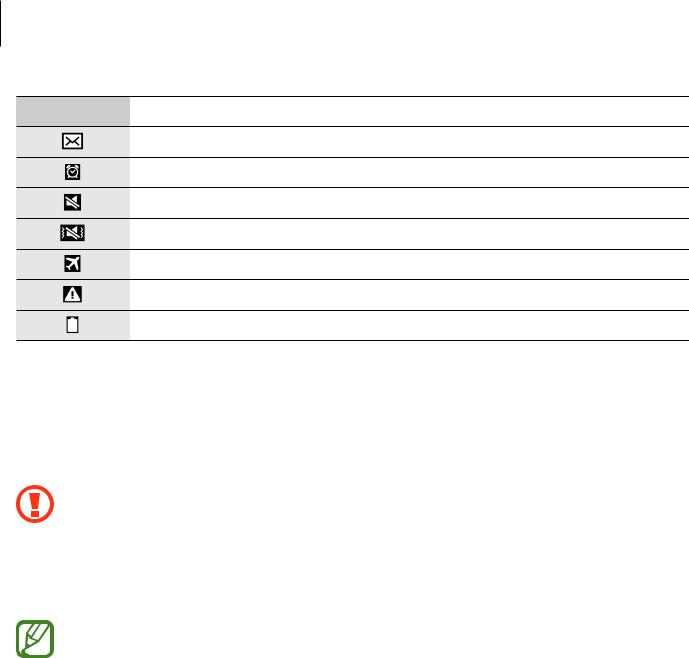
Grundlæggende brug
Ikon Betydning
Ny sms eller mms
Alarm aktiveret
Lydløs tilstand aktiveret
Vibration aktiveret
Flytilstand aktiveret
Der opstod en fejl, eller du skal være forsigtig
Batteriniveau
Bruge den berøringsfølsomme skærm
Berør udelukkende den berøringsfølsomme skærm med fingrene.
• Lad ikke den berøringsfølsomme skærm komme i kontakt med andre elektriske enheder. Elektrostatiske udladninger kan medføre fejl på den berøringsfølsomme skærm.
•For at undgå beskadigelse af den berøringsfølsomme skærm må du ikke trykke på den med skarpe genstande eller udøve et for stort tryk på den med dine fingerspidser.
•Enheden vil muligvis ikke genkende berøringsinput, der foretages tæt på skærmens kanter, da de er uden for området for berøringsinput.
•Hvis du ikke bruger den berøringsfølsomme skærm igennem en længere periode, kan det resultere i skærmindbrænding eller spøgelsesbilleder. Sluk den berøringsfølsomme skærm, når du ikke bruger enheden.
24
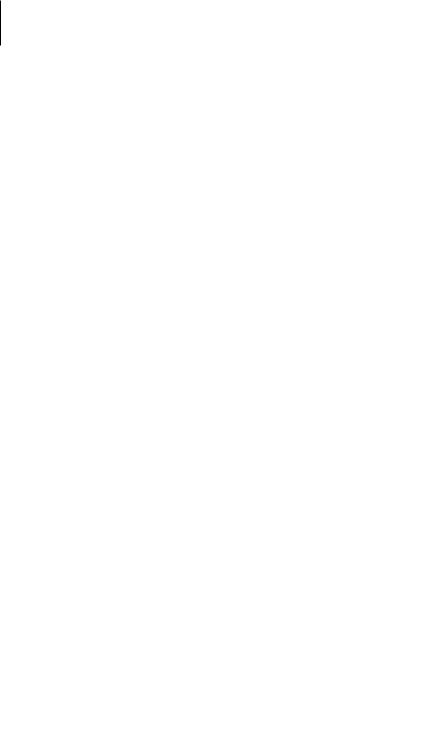
Grundlæggende brug
Fingerbevægelser
Trykke
Du kan åbne en applikation, vælge et menupunkt, trykke på en knap på skærmen eller indtaste et tegn på skærmtastaturet med et fingertryk.
Trykke og holde nede
Tryk og hold nede på et element i mere end 2 sekunder for at få adgang til de tilgængelige valg.
25
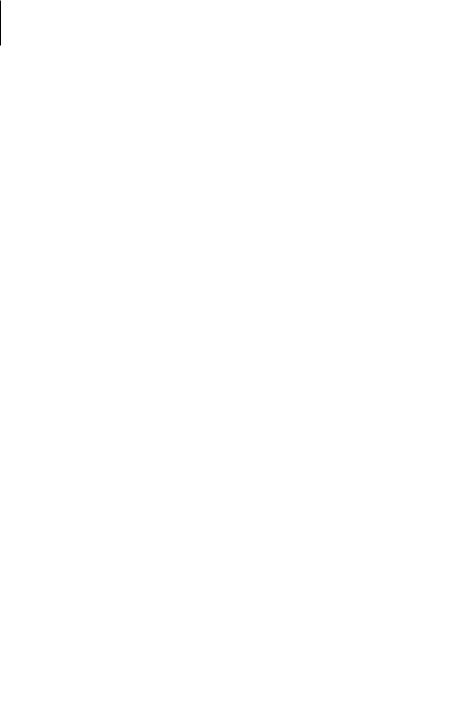
Grundlæggende brug
Trække
Du kan flytte et ikon, en miniature eller en forhåndsvisning til en ny placering ved at trykke og holde nede på elementet og trække det til den ønskede position.
Dobbelttrykke
Dobbelttryk på en webside eller et billede for at zoome ind. Dobbelttryk igen for at vende tilbage.
26
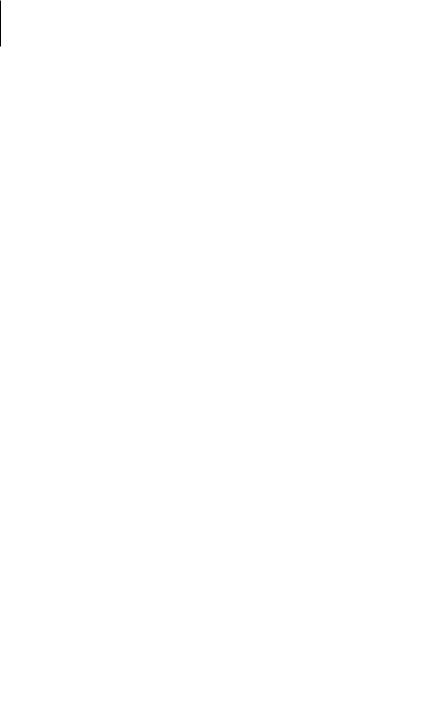
Grundlæggende brug
Svirpe
Svirp til højre eller venstre på Startskærmen eller Applikationsskærmen for at få vist et andet panel. Svirp op eller ned for at rulle gennem en webside eller en liste, såsom en kontaktliste.
Knibe
Spred to fingre fra hinanden på en webside, et kort eller et billede for at zoome ind. Knib fingrene sammen for at zoome ud.
27
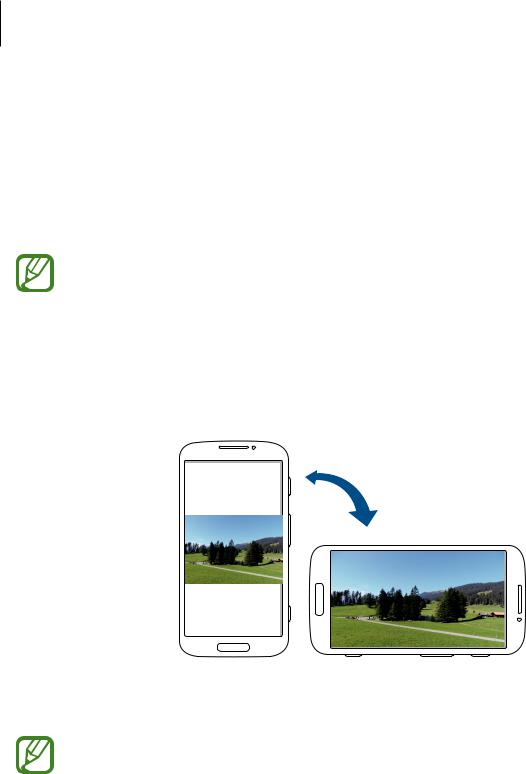
Grundlæggende brug
Kontrolbevægelser
Du kan styre enheden ved hjælp af enkle bevægelser.
Bevægelsesfunktionen skal være aktiveret, før du kan bruge bevægelser. På Startskærmen trykkes på Apps →Indstillinger →Min enhed →Bevægelser og gestik og derefter trækkes kontakten Bevægelser og gestik til højre.
Overdreven rystelse eller anden påvirkning af enheden kan medføre uønsket input. Styr bevægelser korrekt.
Dreje skærmen
Mange applikationer kan bruges i enten stående eller liggende retning. Når du drejer enheden, tilpasses skærmen automatisk til den nye skærmretning.
Du kan forhindre skærmen i at rotere ved at åbne informationspanelet og fravælge
Skærmrotation.
•Ikke alle applikationer giver mulighed for skærmrotation.
•Nogle applikationer viser forskellige skærmbilleder afhængigt af retningen. Regnemaskinen forvandles til en videnskabelig regnemaskine i liggende retning.
28
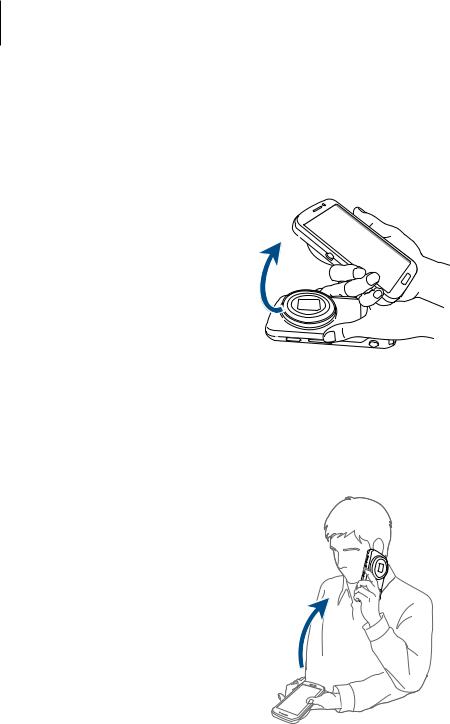
Grundlæggende brug
Tage op
Når du tager enheden op, efter at den har været inaktiv igennem et stykke tid, eller når skærmen er slukket, vibrerer den, hvis der er ubesvarede opkald eller nye beskeder.
Holde op til øret
Mens du får vist opkalds-, meddelelseseller kontaktdetaljer, kan du tage enheden op og holde den op til øret for at foretage et opkald.
29
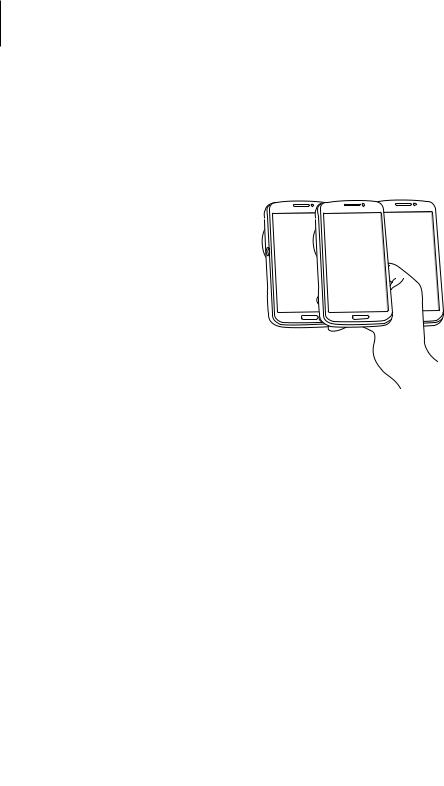
Grundlæggende brug
Panorere for at flytte
Tryk og hold nede på et element, og bevæg derefter enheden til venstre eller højre for at flytte elementet til et andet panel på Startskærmen eller Applikationsskærmen.
Panorere for at gennemse
Når du har zoomet ind på et billede, kan du rulle gennem det ved at trykke og holde et sted på skærmen og bevæge enheden i en vilkårlig retning.
30
